CentOS 7のインストール時に、画面の解像度を指定する方法を解説します。
VMwareでのインストールでは画面に入りきれなくて画面が見きれる場合などがよく発生しますので、そういったときに解像度を指定することで全ての画面を表示させることができるようになります。
[s_ad]まずはCentOS 7のインストールメディアを入れてインストール画面を起動し、処理選択画面が表示されたら《Install CentOS 7》を選択した状態でTABキーを押します。
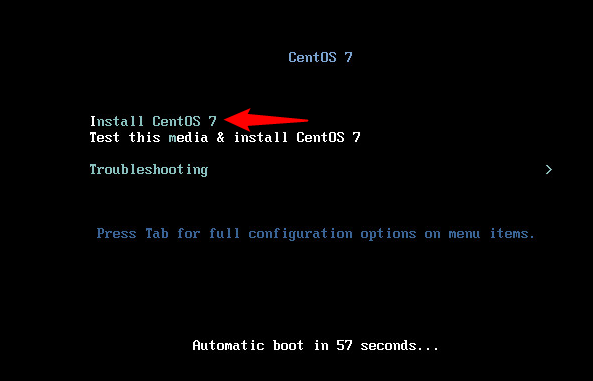
すると下部にインストールオプションの入力欄が現れます。
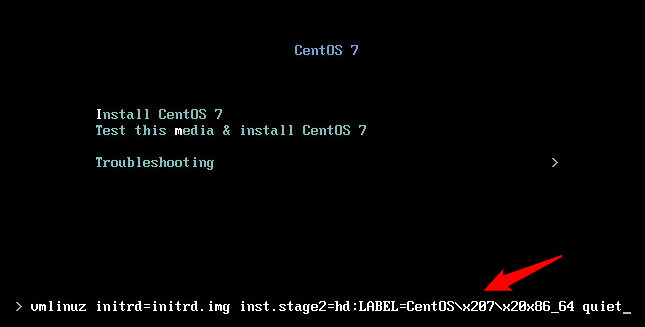
あとはこちらに、《resolution=1024×768》というインストールオプションを入力して、ENTERキーでインストールを起動すればオプションの指定は完了です。(解像度の指定は各自の環境に合わせて変更してください)
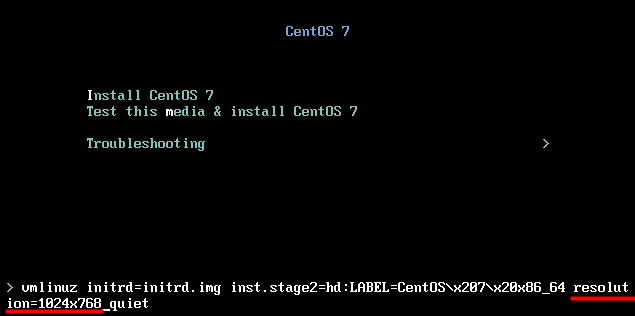
【追記】
コメントで教えていただき「あ、ほんとだ‥」と思いましたが。
quiet の前のアンダーバーは入力カーソルが写ってるだけなので、わざわざアンダーバーを入力する必要はありませんのであしからず。。。
ちなみにオプションの入力は quiet の前に記載するようにしてください。また、イコール(=)は《^キー》で入力できます。
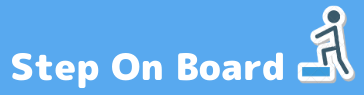


いつもGUIインストールの時にパッケージ選択が思うようにできず困っていましたので、とても助かりました。
>>ぴーたんさん
お役に立ててよかったです!
選択できないから困りますよね‥。
「ん? 完了ボタンどこ?」と、見えないボタンを探して苦労したりしましたよ。。。
参考になりました。
入力カーソルのアンダーバーが、quietの前に入るのかと混乱しましたw
お役に立ててよかったです!
確かに・・・・ quietの前に入ってるように見えますね。。。。
追記しておきたいと思いますw
このページなかったらダメでした。 ありがとうございます。
これからも有用な情報お願いします。